Pengguna saat ini lebih memilih penyimpanan cloud untuk menyimpan file mereka, seperti Google Drive, OneDrive, dan iDrive, yang semuanya merupakan layanan Google. KIO GDrive adalah aplikasi sumber terbuka dan gratis yang juga digunakan untuk tujuan yang disebutkan karena memungkinkan aplikasi yang sadar KIO untuk mengedit dan mengakses Google Drive. Ini adalah produk KDE yang berjalan di desktop KDE. KIO GDrive dengan mudah memindahkan file dari komputer Anda ke Google drive Anda.
Prosedur lengkap untuk pemasangan dan penggunaan dari KIO GDrive akan ditunjukkan dalam artikel ini.
Cara menginstal KIO GDrive di Ubuntu 22.04
Tindak lanjuti prosedur yang diberikan di bawah ini untuk menginstal KIO GDrive di Ubuntu 22.04.
Langkah 1:Perbarui paket Ubuntu
Pertama-tama, perbarui paket sistem Anda. Untuk melakukannya, buka terminal menggunakan “CTRL+ALT+T ” dan jalankan perintah berikut:
$ sudo apt update 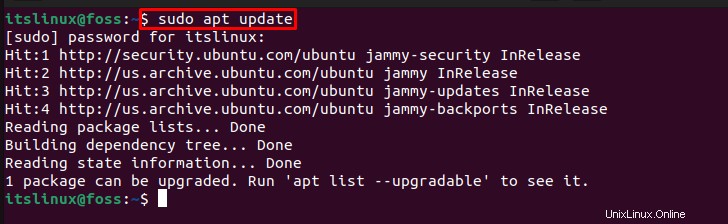
Langkah 2:Instalasi paket penyedia akun KDE
Pada langkah ini, kami akan menginstal paket tambahan yang membantu mengenali layanan online seperti Google dan Facebook di Ubuntu 22.04. Untuk tujuan ini, instal “kaccounts-providers ” paket menggunakan perintah di bawah ini:
$ sudo apt install -y kaccounts-providers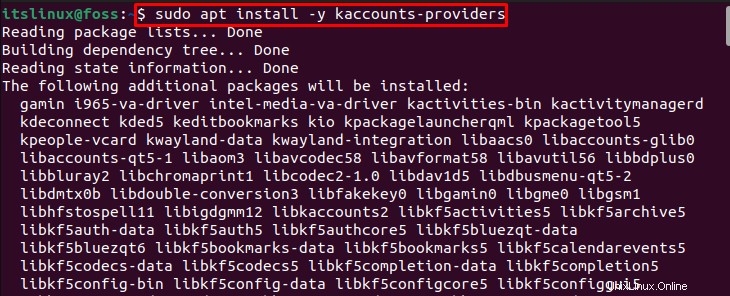
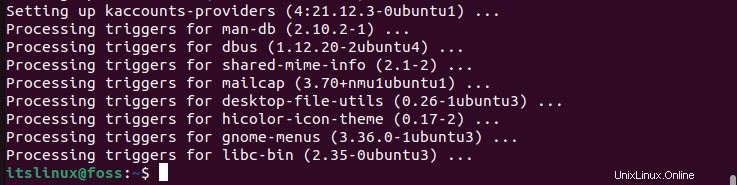
Langkah 3:Instalasi KIO GDrive
Untuk menginstal KIO GDrive di Ubuntu 22.04, tuliskan perintah yang disediakan di terminal:
$ sudo apt install -y kio-gdrive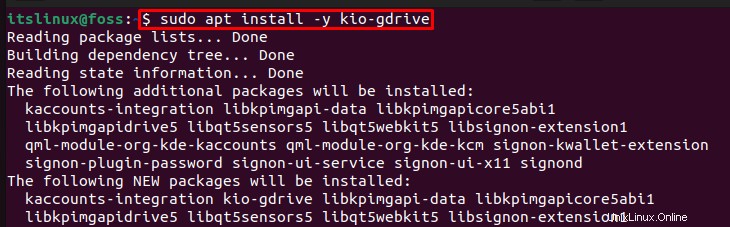
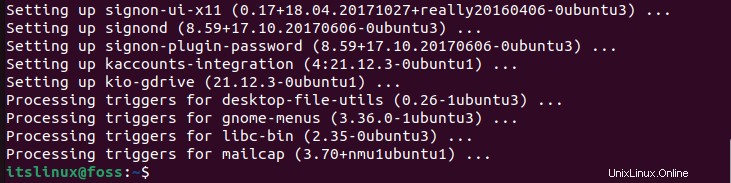
Kami telah berhasil menginstal KIO GDrive di Ubuntu 22.04.
Catatan: Untuk menggunakan KIOGDrive di Ubuntu 22.04, Anda perlu menginstal KDE Plasma Desktop dan mengaktifkannya saat login ke sistem Ubuntu.
Langkah 4:Instal Desktop Plasma KDE
Seperti disebutkan di atas, untuk menggunakan dan mengkonfigurasi KIO GDrive, instal KDE Plasma Desktop di Ubuntu 22.04:
$ sudo apt install kde-plasma-desktop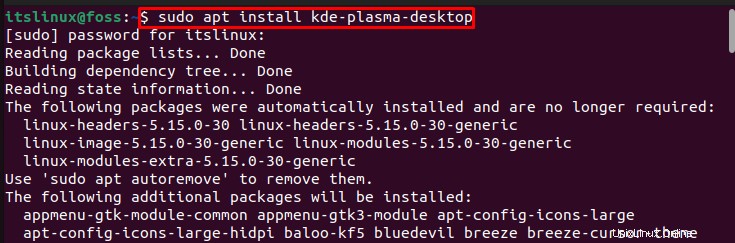
Sementara itu, berikut “Konfigurasi paket ” akan muncul di layar Anda. Klik tombol “Oke ” untuk melanjutkan:
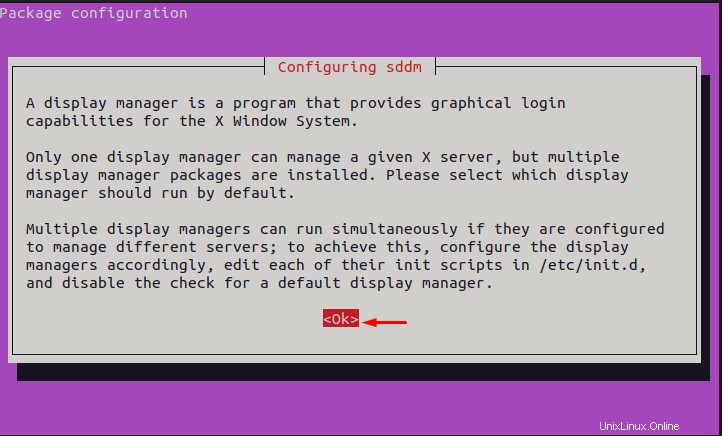
Pilih “pengelola tampilan . Anda ” sesuai dengan preferensi Anda dan tekan tombol “Enter ” untuk melanjutkan instalasi desktop KDE:
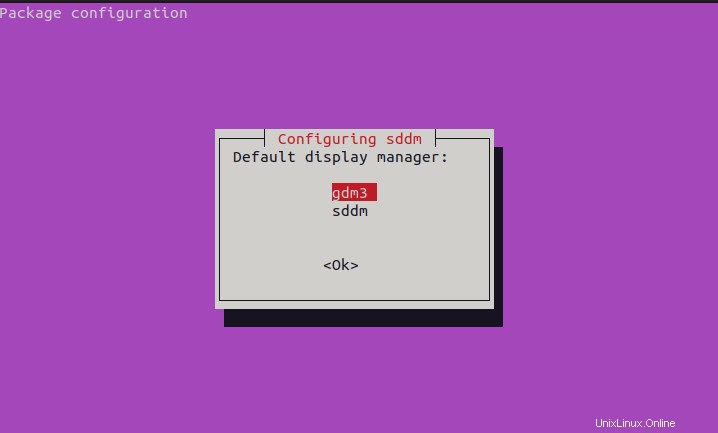
Output yang diberikan menunjukkan bahwa KDE Desktop berhasil diinstal dan dikonfigurasi di Ubuntu 22.04 kami:
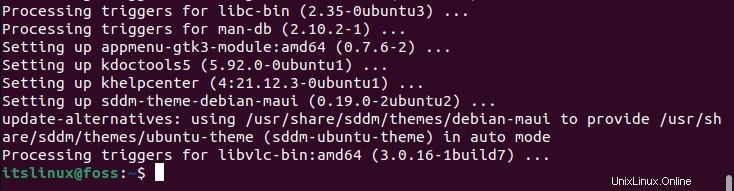
Langkah 5:Mulai ulang sistem Anda
Setelah menginstal Desktop Plasma KDE, reboot sistem menggunakan perintah berikut:
$ reboot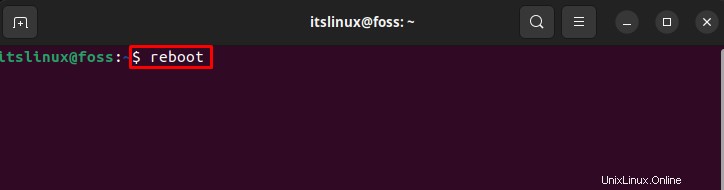
Pada Ubuntu 22.04, instalasi KIO GDrive dan KDE Plasma Desktop berhasil diselesaikan. Sekarang periksa metode untuk menggunakan KIO GDrive di Ubuntu 22.04.
Cara menggunakan KIO GDrive di Ubuntu 22.04
KIO GDrive dapat digunakan di Ubuntu 22.04 dengan mengaktifkan lingkungan desktop KDE. Untuk memeriksa cara menggunakan KIO GDrive di Ubuntu 22.04, ikuti prosedur yang diberikan di bawah ini.
Setelah mem-boot ulang sistem Anda, pertama-tama, klik “roda gigi ” dari sisi kanan bawah dan pilih “Plasma X11 ” untuk mengaktifkannya sebagai Lingkungan Desktop Anda:
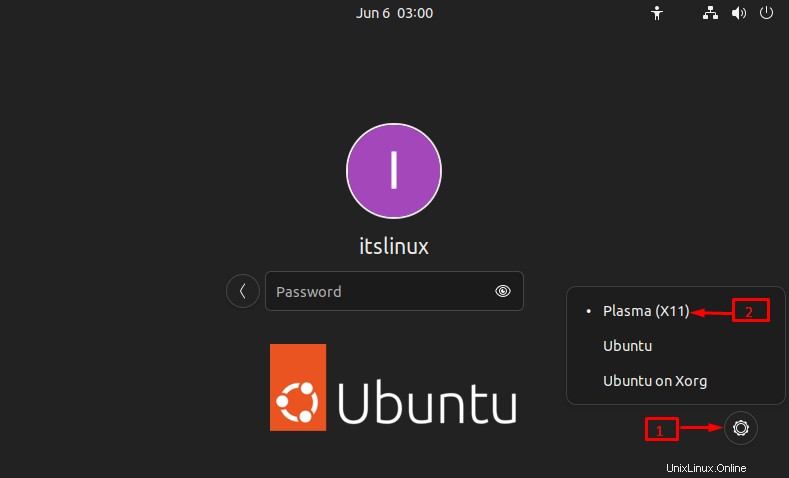
Tentukan sandi Anda untuk masuk ke sistem:
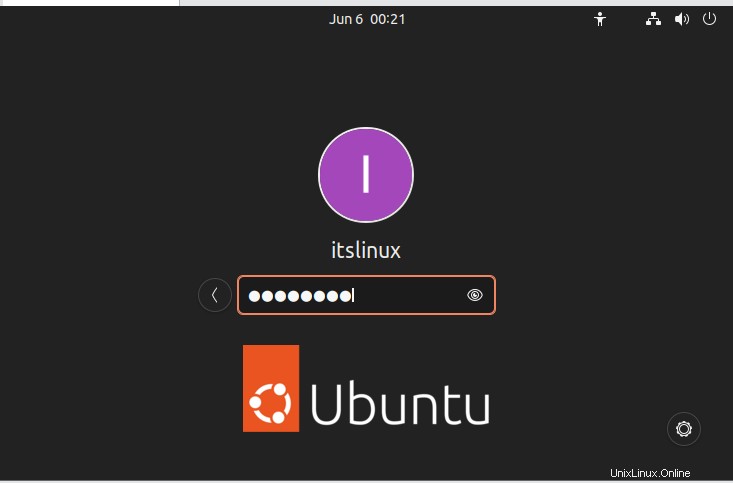
Buka “Peluncur Aplikasi ” seperti yang ditunjukkan di bawah ini:
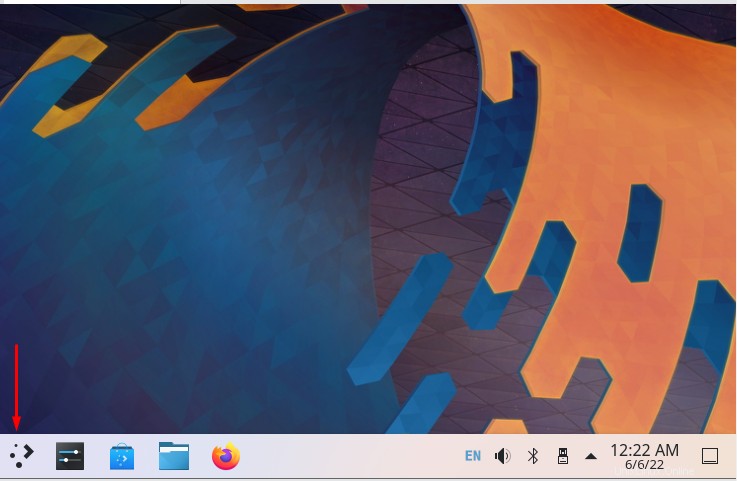
Kemudian, ketik “Jaringan ” di bilah pencarian yang disorot dan buka dari hasil pencarian:
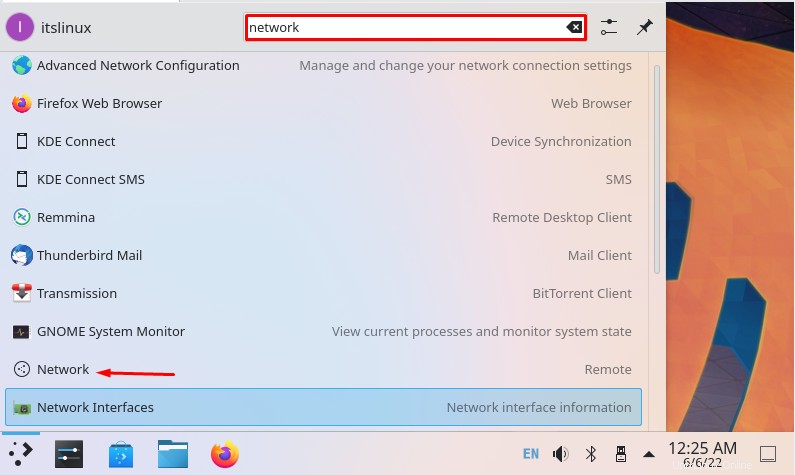
Klik pada “Google Drive ikon ” untuk membukanya:
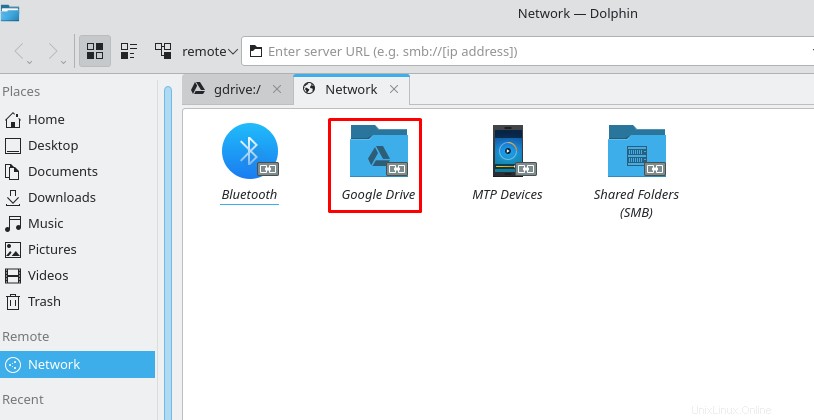
Selanjutnya, klik tombol “Tambah Akun Baru ” untuk menambahkan Akun untuk KIO GDrive:
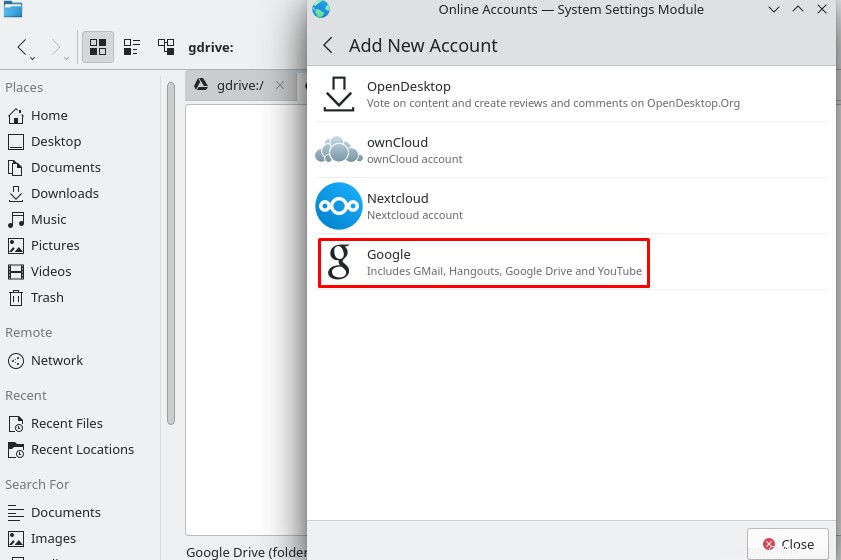
Pilih “Google ” dari menu yang diberikan untuk menggunakan kredensial Google untuk mengakses KIO GDrive:
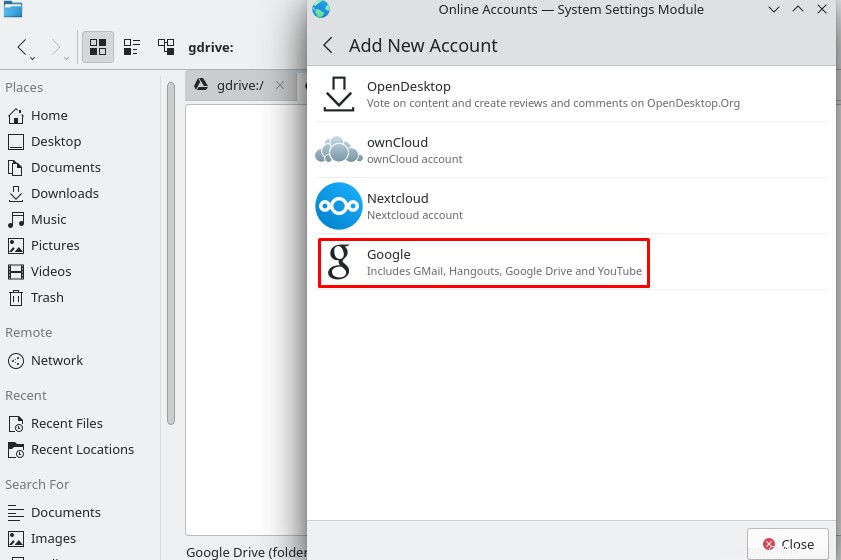
Kemudian, tambahkan email Google . Anda ID dan klik tombol “Berikutnya tombol ”:
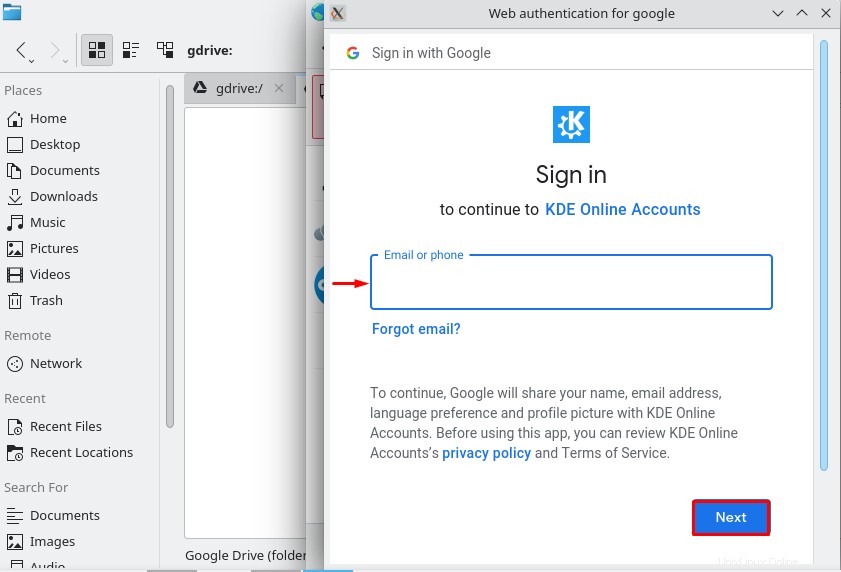
Setelah menambahkan email, masukkan “Sandi ” dari akun Gmail Anda dan lanjutkan menggunakan tombol “Berikutnya”:
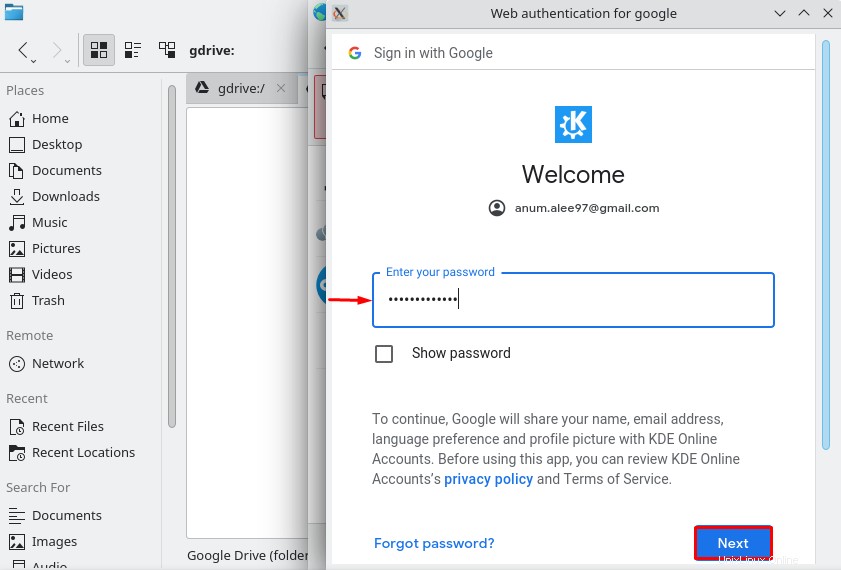
Sekarang berikan akses ke “Akun online KDE ” untuk menggunakan GoogleDrive dengan mengeklik “Izinkan ”, dan KIO GDrive Anda siap digunakan:
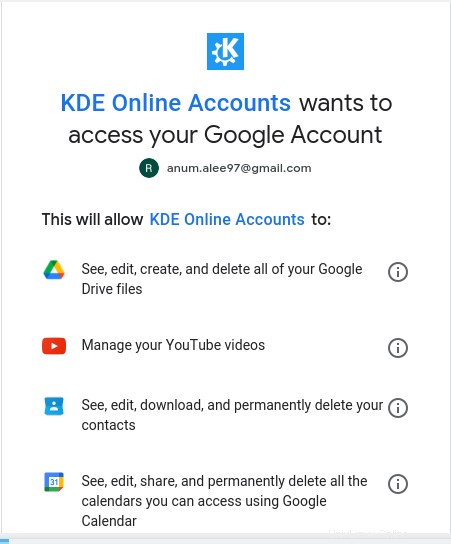
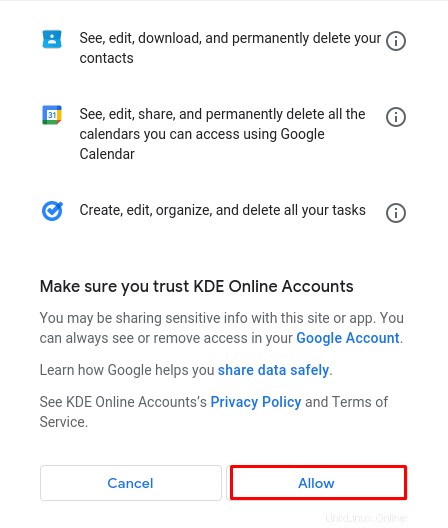
Seperti yang Anda lihat, kami telah sepenuhnya menguraikan prosedur untuk menggunakan KIO GDrive di Ubuntu 22.04. Mari beralih ke metode pencopotannya.
Cara menghapus instalasi KIO GDrive di Ubuntu 22.04
Untuk menghapus instalasi KIO GDrive dari Ubuntu 22.04, jalankan perintah yang diberikan di bawah ini:
$ sudo apt remove kio-gdrive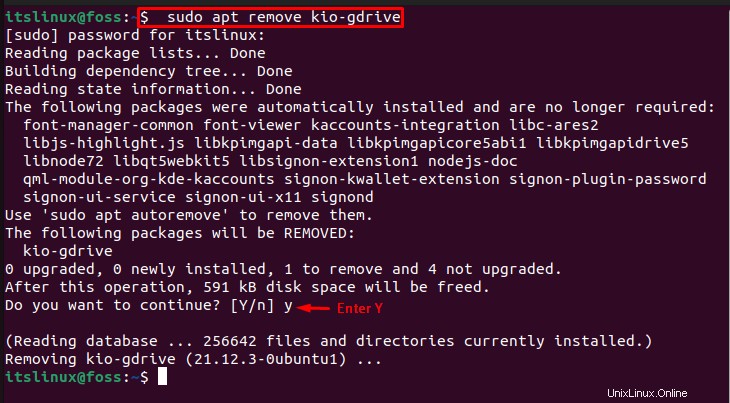
Kami telah memperoleh semua langkah yang diperlukan untuk memasang, menggunakan, dan mencopot pemasangan KIO GDrive di Ubuntu 22.04 .
Kesimpulan
Untuk menginstal KIO GDrive di Ubuntu 22.04, pertama, instal paket penyedia akun KDE. Kemudian, instal KIO GDrive menggunakan “$ sudo apt install -y kio-gdrive ” pada terminal Ubuntu, instal KDE Plasma Desktop dengan $ sudo apt install kde-plasma-desktop” perintah dan aktifkan sebagai Lingkungan Desktop . Anda . Dalam penulisan ini, kami telah menjelaskan secara lengkap semua langkah yang diperlukan untuk instalasi, penggunaan, dan penghapusan instalasi KIO GDrive di Ubuntu 22.04.